使用内置功能或第三方软件解压 iso 文件:右键单击 iso 文件,选择 “装载”(使用内置功能)。使用 winrar、7-zip 或 poweriso 等第三方软件,右键单击 iso 文件,选择 “解压到”。

电脑解压 ISO 文件的方法
概述
ISO 文件是一种存储光盘映像的归档文件格式,虚拟机和操作系统安装通常使用它。解压 ISO 文件后,就可以访问其内容或将其刻录到物理光盘上。
方法
使用 Windows 10 或 11 的内置功能
- 右键单击 ISO 文件,选择 装载。
- 计算机中将出现一个新的虚拟光驱,里面包含 ISO 文件的内容。
使用第三方软件
- winrar:右键单击 ISO 文件,选择 解压到,选择目标文件夹。
- 7-Zip:右键单击 ISO 文件,选择 7-Zip > 解压到,选择目标文件夹。
-
PowerISO:
- 安装 PowerISO 并将其打开。
- 点击 文件 > 打开,选择 ISO 文件。
- 在 PowerISO 窗口中右键单击 ISO 文件,选择 解压,选择目标文件夹。
其他提示
- 如果虚拟光驱无法装载,请确保您的计算机已更新为最新版本的 Windows。
- 第三方软件提供的解压选项可能更高级,例如设置密码或选择要解压的文件。
- 解压 ISO 文件后,还需要使用刻录软件(例如 ImgBurn 或 Nero)将其刻录到物理光盘上。